
Системаи амалиётӣ ҳатто бе муш, тавассути hasykys истифода бурда мешавад. Аммо, баъзан, ин хусус кор мекунад ва имрӯз мо мегӯем, ки чаро ин чӣ гуна рӯй медиҳад ва чӣ гуна муносибат кардан лозим аст.
Усули 1: Ҷойгиркунии барномаҳо
Норасоии аксар вақт нокомтарин бо сабаби нармафзори мушаххас, ба монанди воситаҳои тарҳбандии худкор тағйир ё фурӯшандагони буферӣ рух медиҳад. Бо роҳи ҳалли мушкилот ноустувор хоҳад буд.
- "Параметрҳоро" -ро дар ҳама гуна роҳи мувофиқ кушоед - масалан, тугмаи рости рости интихобро клик кунед ва дар меню худ-ро интихоб кунед.
- Дар равзанаи "Параметрҳо", аризаро "дархост" кушоед.
- Ба поён ҳаракат кунед, то рӯйхати барномаҳои насбшударо дастрас кунед. Барномаи дилхоҳро дар он ҷо ёбед ва бо тугмаи чапи муш онро клик кунед, пас тугмаи Нестро истифода баред.
- Дастгоҳи несткунии барномаро истифода баред, ки пас аз бозоғоз компютер. Иҷрои тугмаҳои гармиро санҷед - шояд мушкилот ҳал карда шавад.


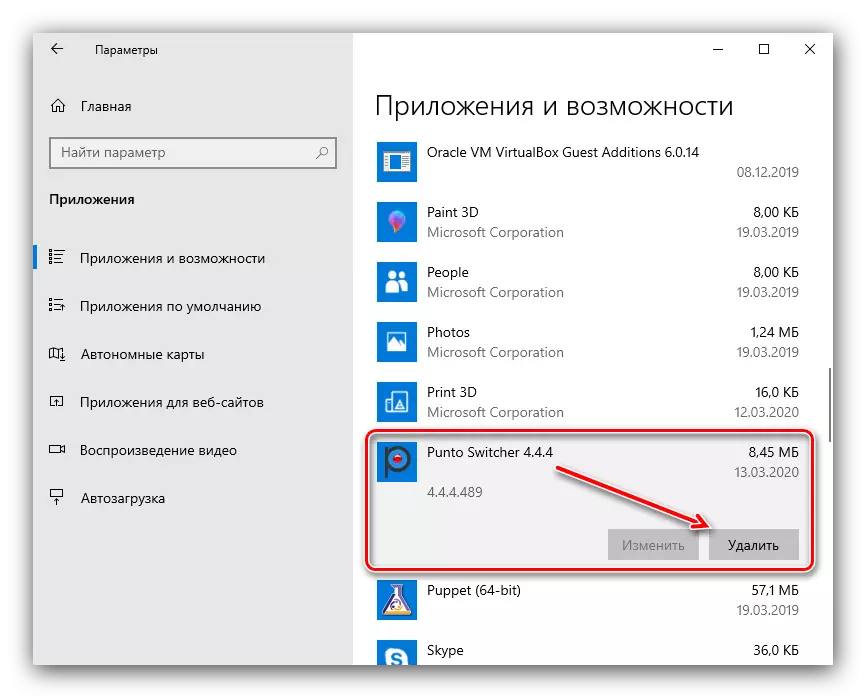
Агар усули аз боло рафта бо ягон сабаб мувофиқ набошад, ҳар каси дигареро, ки дар мақолаи навбатӣ дида баромада шудааст, истифода баред.
Муфассал: Чӣ тавр нест кардани барномаҳо дар Windows 10
Усули 2: Тарзи хомӯш кардани тугмаҳои дурахшон
Баъзан hotkes аз сабаби варианти тарҳбандии фаъол ҷудо карда мешавад. Ин имкон дорад, ки онро иҷро кунад:
- Аз нав истифода бурдани "Параметрҳо", аммо ин дафъа "Хусусиятҳои махсус" -ро интихоб кунед.
- Дар менюи тарафҳо ба бахши "клавиатура" ҳаракат кунед ва ба он равед.
- Блоки "Истифодаи клик" -ро ёбед. Агар гузариш "-ро дар навбати худ" пахш кунед ... "фаъол аст, ки онро ба мавқеи" хомӯш "интиқол диҳад.
- Инчунин ҷудо кардани "имкон медиҳад, ки гузариш ба часпидани тугма бо истифода аз комбинатсияи калид".
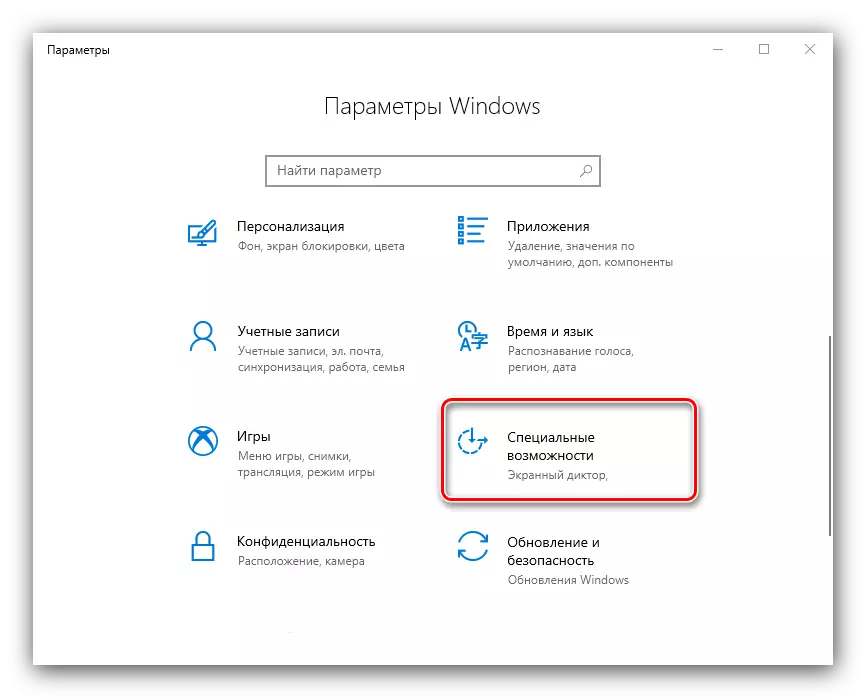
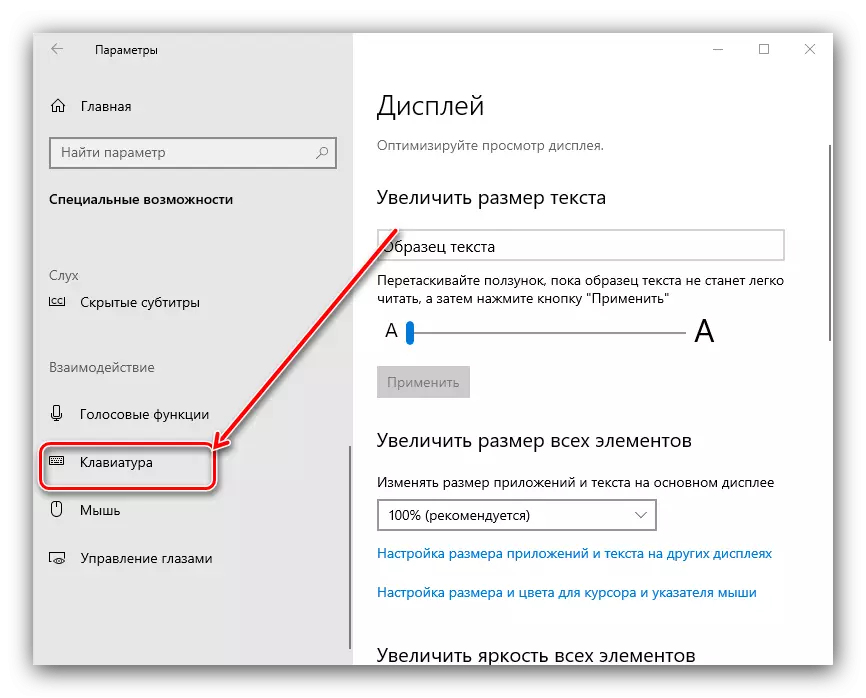
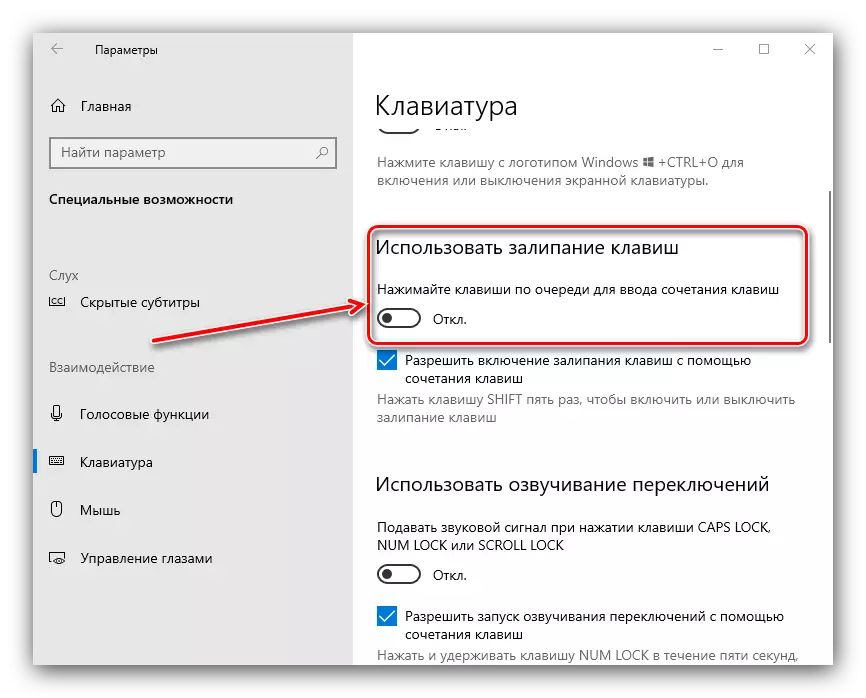

Вазифаи функсияи HotCEEV-ро санҷед - он бояд бе мушкилот кор кунад.
Усули 3: Ҷойивазкунии яке аз забонҳо
Инчунин тугмаҳои гарм дар баъзе пакети забон кор карда наметавонанд. Ҳалли мушкилот барои муайян кардани ҷузъи нокомӣ ва бартараф кардани он мебошад.- Барои оғоз кардан арзанда аст, ки кадом забон бо имкони кор намекунад. Онро ба таври кофӣ осон санҷед - дар навбати тарҳҳо ва комбинатсияи зинда.
Усули 4: Ронандаи навсозӣ барои Touchpad (танҳо лапкоп)
Истифодабарандагони дафтарҳо метавонанд пас аз навсозии нармафзор барои нармафзори ACTPAD дучор ояд. Инро пайравӣ кунед:
- Аз рӯи дастурҳои минбаъда версияи кунунии ронандагонро нест кунед.

Муфассал: Нест кардани ронандагон дар Windows 10
- Норасоии ноутбуки шумо аз варианти қаблии истеҳсолкунанда барои Touchpad зеркашӣ кунед ва онро аз истеҳсолкунандаи истеҳсолкунанда насб кунед.

Муфассал: Насб кардани ронандагон барои TOTCHPAD
- Санҷед, ки оё мушкилот нопадид шуда буд - агар сабаби он нармафзори ихтилоф бошад, он бояд бартараф карда шавад.
Усули 5: Таҷҳизотро ислоҳ кунед
Агар усулҳои барномаи ҳалли масъала дар мавриди баррасӣ кӯмак накунед, тахмин кунед, ки нокомӣ дар канори клавиатура ё худи компютер дорои табиати сахтафзор мебошад. Барои муайян кардани сабаб, амалҳои зеринро иҷро кунед:
- Дар мизи корӣ клавиатураро ба мошини дигар пайваст намуда, донистани коршоямро пайваст кунед. Барои ноутбукҳо баръакс, ҳалли берунаро пайваст кунед. Агар мушкилот то ҳол мушоҳида шавад, манбаи он клавиатураро ташкил медиҳад. Усули бартарафкунӣ бо дастгоҳ иваз карда мешавад.
- Агар дар ҷои мизи корӣ ё бо клавиатура дар нокомии ноутбук ҳоло ҳам ҳузур дошта бошад, сабаби он дар тарафи компютер. Дар он, он метавонад ҳамчун пайвасткунандаи пайвастшавӣ (барои ҷузъҳои симдор) ва модули бесим (барои воситаҳои Bluetooth). Дар ин ҷо шумо метавонед танҳо муроҷиати Маркази хидматрасонро пешниҳод кунед.
Ҳамин тариқ, мо фаҳмидем, ки чаро ҳадди ақибҳо дар Windows 10 кор мекунанд ва ба шумо якчанд вариантҳо барои ҳалли ин мушкилот пешниҳод карданд.
- Аз рӯи дастурҳои минбаъда версияи кунунии ронандагонро нест кунед.
